Inserimento di evidenziatori
Con Desktop Editor, è possibile inserire un evidenziatore (rettangolo semitrasparente senza cornice) in un documento come annotazione.
1.
Fare clic su  (Marker) sulla barra multifunzione.
(Marker) sulla barra multifunzione.
 (Marker) sulla barra multifunzione.
(Marker) sulla barra multifunzione.Oppure, fare clic su  (Marker) nella Finestra Dettagli.
(Marker) nella Finestra Dettagli.
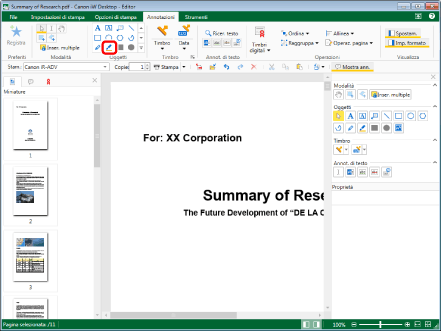
Le proprietà dell'evidenziatore sono visualizzate nella Finestra Dettagli.
|
NOTA
|
|
Se la Finestra Dettagli non è visualizzata, vedere la seguente sezione.
Questa operazione può essere eseguita anche con i pulsanti degli strumenti. Se i pulsanti degli strumenti non sono visualizzati sulla barra degli strumenti di Desktop Editor, vedere la seguente sezione per visualizzarli.
È anche possibile inserire più evidenziatori. Per ulteriori informazioni, vedere la seguente sezione.
|
2.
Configurare le proprietà dell'evidenziatore.
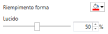
|
[Riempimento forma]
|
Selezionare dall'elenco visualizzato il colore che si desidera utilizzare per il riempimento, facendo clic su
|
|
[Lucido]
|
La posizione del cursore e il valore numerico indicano il grado di trasparenza dell'evidenziatore. Per modificare il grado di trasparenza, spostare il cursore a sinistra o a destra, oppure immettere un valore numerico. Il grado di trasparenza può anche essere modificato con
|
|
NOTA
|
|
Se si seleziona [Altri colori], viene visualizzato [Colore] ed è possibile impostare un colore non elencato in [Riempimento forma].
Le proprietà possono anche essere impostate da comandi della barra multifunzione o pulsanti degli strumenti. Per informazioni sui comandi e sui pulsanti degli strumenti in grado di impostare proprietà, vedere la seguente sezione.
|
3.
Spostare il puntatore del mouse sulla Finestra Lavoro.
Il puntatore del mouse si trasforma in  .
.
|
NOTA
|
|
Per annullare il processo di inserimento, svolgere una delle seguenti operazioni.
Fare clic su
 (Seleziona oggetto) sulla barra multifunzione (Seleziona oggetto) sulla barra multifunzioneFare clic su
 (Selezionare testo) sulla barra multifunzione (Selezionare testo) sulla barra multifunzioneFare clic su
 (Modalità acquisizione) sulla barra multifunzione (Modalità acquisizione) sulla barra multifunzioneFare di nuovo clic sul comando selezionato sulla barra multifunzione
Fare clic su
Fare clic su
Fare clic su
Fare clic di nuovo sul pulsante selezionato nella Finestra Dettagli
Premere il tasto [Esc] sulla tastiera
|
4.
Trascinare il puntatore del mouse dal vertice iniziale al vertice finale dell'area dell'evidenziatore (rettangolo).
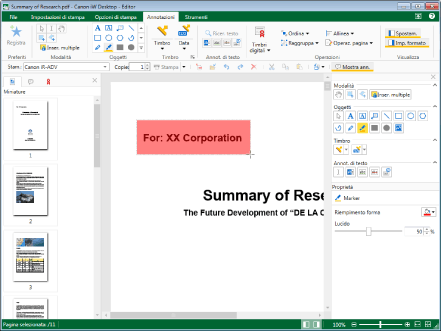
|
NOTA
|
|
È possibile inserire un evidenziatore quadrato trascinando il mouse e tenendo premuto il tasto [Shift] sulla tastiera.
Per il trascinamento del mouse dal punto di inserimento iniziale al punto finale, eseguire l'operazione diagonalmente per creare un rettangolo.
|
5.
Fare clic sulla Finestra Lavoro all'esterno dell'ovale inserito per disattivare la selezione dell'evidenziatore.